Guide de l’utilisateur de Numbers pour le Mac
- Bienvenue
-
- Introduction à Numbers
- Introduction aux images, aux graphiques et à d’autres objets
- Créer une feuille de calcul
- Ouvrir ou fermer des feuilles de calcul
- Personnaliser les modèles
- Utiliser les feuilles
- Annuler ou rétablir des modifications
- Enregistrer une feuille de calcul
- Rechercher une feuille de calcul
- Supprimer une feuille de calcul
- Imprimer une feuille de calcul
- Modifier l’arrière-plan d’une feuille
- Touch Bar pour Numbers
- Utiliser VoiceOver pour créer une feuille de calcul
-
- Sélectionner du texte et placer le point d’insertion
- Utiliser un raccourci clavier pour appliquer un style
- Mettre en forme les listes
- Ajouter et modifier des équations
- Ajouter un effet de surlignage à du texte
- Lien vers une page Web, une adresse courriel ou une feuille dans Numbers sur Mac
- Ajouter des règles (lignes) pour séparer du texte
-
- Envoyer une feuille de calcul
- Introduction à la collaboration
- Inviter d’autres personnes à collaborer
- Collaborer sur une feuille de calcul partagée
- Modifier les réglages d’une feuille de calcul partagée
- Arrêter de partager une feuille de calcul
- Dossiers partagés et collaboration
- Utiliser Box pour collaborer
-
- Utiliser iCloud avec Numbers
- Importer un fichier Excel ou texte
- Exporter dans le format Excel ou dans un autre format de fichier
- Réduire la taille de fichier de la feuille de calcul
- Enregistrer une feuille de calcul volumineuse en tant que paquet
- Restaurer une version précédente d’une feuille de calcul
- Déplacer une feuille de calcul
- Verrouiller une feuille de calcul
- Protéger une feuille de calcul à l’aide d’un mot de passe
- Créer et gérer des modèles personnalisés
- Copyright

Touch Bar pour Numbers sur Mac
Si votre Mac possède une Touch Bar, vous pouvez utiliser des gestes familiers (toucher, balayer, faire glisser) directement à partir de cette dernière pour modifier des feuilles de calcul dans Numbers. Les commandes de la Touch Bar changent en fonction de l’élément sélectionné dans votre feuille de calcul.
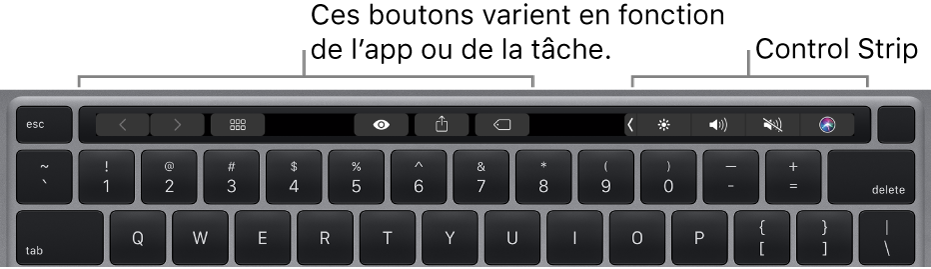
Par exemple, si un tableau est sélectionné, la Touch Bar affiche des commandes permettant d’ajouter et de supprimer des rangées et colonnes.
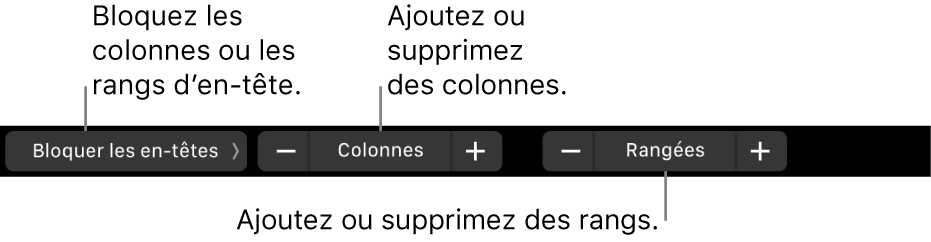
Touchez Format lorsqu’une cellule est sélectionnée pour voir les options de mise en forme de vos données.

Touchez Formule lorsqu’une cellule est sélectionnée pour choisir parmi les formules courantes ou insérer la vôtre.

Afficher les commandes pour Numbers
Si vous ne voyez pas les commandes pour modifier le texte et effectuer d’autres tâches dans Numbers, activez-les dans les Préférences Système.
Dans le coin supérieur gauche de l’écran, choisissez le menu Pomme
 > Préférences Système.
> Préférences Système.Cliquez sur Clavier, puis cliquez sur le bouton Clavier.
Cliquez sur le menu contextuel situé à côté de la section « La Touch Bar affiche », puis choisissez Commandes de l’app.
Vous trouverez de plus amples informations sur l’utilisation de la Touch Bar dans le Guide de l’utilisateur de macOS.